- Flere brukere har rapportert at de står overfor AOL-tjenestefeil.
- Denne feilen oppstår på grunn av serverproblemer, en ustabil internettforbindelse eller en utdatert/inkompatibel nettleser.
- Ved å følge løsningene nevnt i denne veiledningen, vil du sannsynligvis kunne fikse AOL-tjenestefeilen.
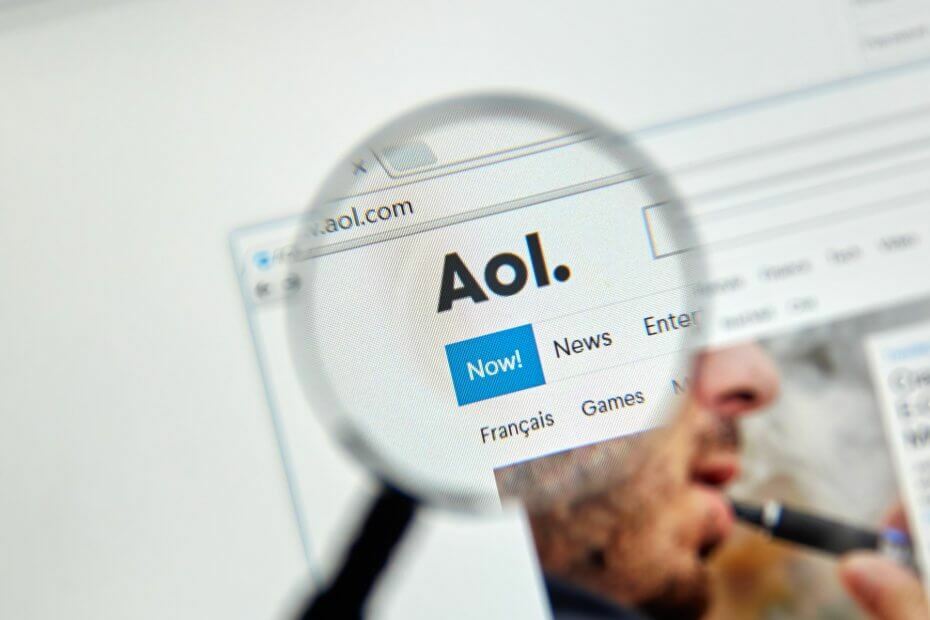
- Administrer ALLE e-postene dine i én enkelt innboks
- Enkelt å integrere populære apper (Facebook, Todoist, LinkedIn, Dropbox, etc.)
- Få tilgang til all kontakt fra ett enkelt miljø
- Bli kvitt feil og tapte e-postdata
E-post gjort enkelt og vakkert
Populær e-postleverandør AOL regnes som en av de beste og mest sikre e-posttjenester, som gir avansert sikkerhet til brukerne.
Vel, dette er grunnen til at mange bruker AOL e-posttjenester. Med tiden har AOL mottatt flere funksjoner.
Men takket være tunge utgående og innkommende e-poster via serverne, irriterer AOL ofte brukerne sine med problemer, en av dem er AOL-tjenestefeilen.
AOL-brukere har rapportert at de kommer over denne tjenestefeilen når de prøver å bruke en av AOL-funksjonene.
Heldigvis vil vi i denne veiledningen forklare deg hvordan du kan fikse AOL-tjenestefeilen. La oss sjekke det ut.
Hva utløser AOL-tjenestefeilen?
Denne AOL-tjenestefeilen kan dukke opp av flere årsaker. Det kan for eksempel utløses på grunn av dårlig internettforbindelse.
Siden internettforbindelse er det mest avgjørende for at AOL skal fungere, bør du ha en rask og stabil internettforbindelse for å unngå slike problemer.
Det kan også utløses ved å skrive inn feil legitimasjon, det vil si e-post-ID eller passord. Serverproblemer har også vært en av hovedårsakene til at brukere har rapportert å oppleve dette problemet.
Andre årsaker som kan forårsake AOL-tjenestefeil er bruk av en inkompatibel nettleser, etc.
Eksperttips: Noen PC-problemer er vanskelige å takle, spesielt når det kommer til ødelagte depoter eller manglende Windows-filer. Hvis du har problemer med å fikse en feil, kan systemet ditt være delvis ødelagt. Vi anbefaler å installere Restoro, et verktøy som skanner maskinen din og identifiserer hva feilen er.
Klikk her for å laste ned og begynne å reparere.
Raskt tips:
Hvis du føler for å slite for mye med å reparere AOL-tjenesten, kan du trygt velge en annen effektiv e-postprogramvare.
For eksempel er Mailbird en brukervennlig e-postplattform som vil administrere flere e-postkontoer og forenkle arbeidet ditt med integrerte apper.
⇒ Skaff deg Mailbird
Hvordan kan jeg fikse AOL-tjenestefeilen?
1. Sjekk AOL-servere
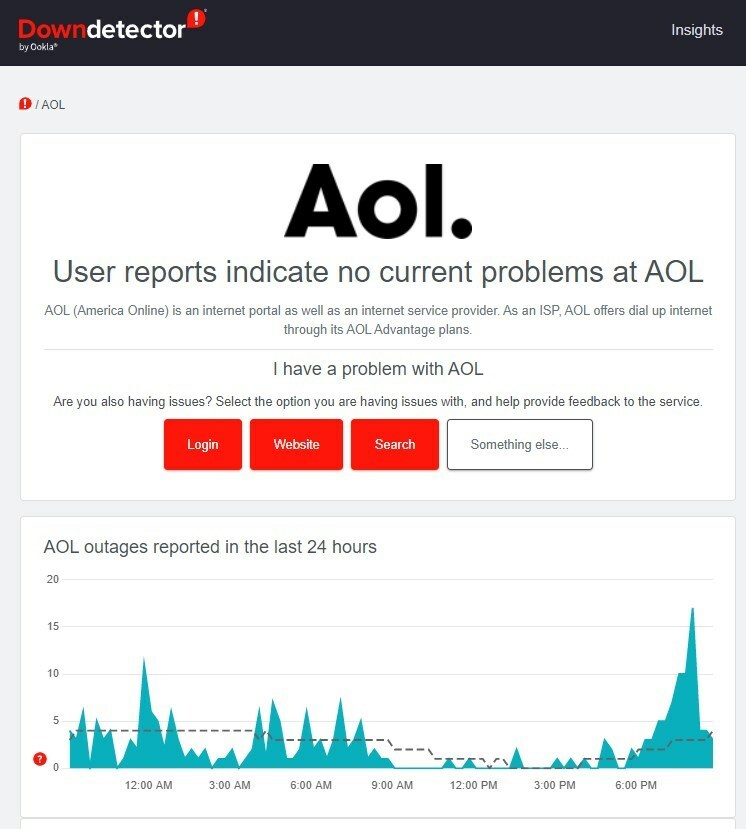
Bruk av nettsider som f.eks IsItDownRightNow eller Neddetektor, kan du enkelt ta en titt på statusen til de offisielle AOL-serverne.
Hvis de offisielle serverne er nede, er det ikke mye du kan gjøre bortsett fra å vente på at serverne blir fikset. Men inntil den tid kan du benytte deg av andre tjenester.
2. Oppdater nettleseren din
- Åpen nettleseren.
- Klikk på 3-punktsikon.
- Å velge Innstillinger.

- Velg fra høyre rute Om Chrome.
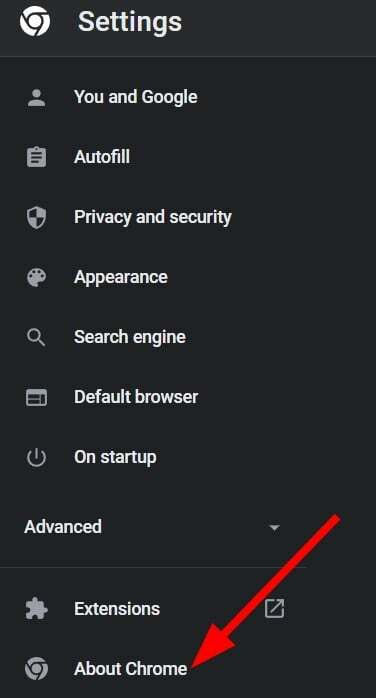
- Chrome vil automatisk søke etter en ny oppdatering, og hvis du finner en, vil du be deg om å starte nettleseren på nytt for å installere oppdateringen.
- Mottar ikke Gmail-kontoen e-post? Slik fikser du det
- 7 fantastiske e-postklienter med kalender for PC og Mac
- 5 beste Gmail-verktøy for sikkerhetskopiering i 2022 [gratis og betalt]
- 7 beste e-postklienter for Microsoft Office 365
- 3 enkle tips for å fikse denne e-posten er en del av et reservert domene
3. Løs problemer når du mottar e-post
Her er noen feilsøkingstips som kan hjelpe deg med å fikse problemene når du mottar e-poster på AOL og til slutt eliminere AOL-tjenestefeilen.
- Du kan ha opprettet et filter for en spesifikk avsender, noe som får deg til å motta e-poster fra den avsenderen. Prøv å deaktivere filteret.
- Sjekk blokkeringslisten din og opphev blokkeringen av avsenderen du ønsker å motta meldingen fra.
- På grunn av stor trafikk kan du oppleve forsinkelser i å motta e-post. Vent litt til problemet er løst.
4. Tøm nettleserbufferen
- Åpne nettleseren din.
- Klikk på 3-punktsmeny.
- Å velge Innstillinger.

- Klikk på Personvern og sikkerhet fra venstre rute.

- Å velge Slett nettleserdata på høyre side.

- Kryss av i boksen ved siden av Bufret bilder og filer.

- Slå den Slett data knapp.
Hva er de andre AOL-problemene og deres løsninger?
Som alle andre e-posttjenester har AOL også sin del av feil og problemer du vil støte på fra tid til annen.
Nedenfor er noen av de vanligste AOL-problemene og deres guider for å hjelpe deg med å løse dem.
- AOL postboks ikke tilgjengelig feil kan skje på grunn av serverproblemer. Du kan sjekke ut vår dedikert guide å fikse det.
- Hvis du har problemer med din AOL-kontoen svarer ikke, vi ha en guide for å hjelpe deg raskt å fikse det.
- Står du overfor problemer med tillit til AOL-sertifikater? Vi har en dedikert guide for å hjelpe deg med å løse problemet.
- Hvis AOL Mail synkroniserer ikke med Windows 10/11 Mail-appen, så kan du følge trinnene i denne veiledningen for å fikse problemet.
- Du kan fikse AOL-post viser ikke bilder problem med å følge tipsene nevnt i vår dedikert guide.
Fortell oss, nede i kommentarene nedenfor, hvilken av løsningene som hjalp deg med å løse AOL-tjenestefeilen. Del gjerne andre metoder som tillot deg å fikse problemet.
 Har du fortsatt problemer?Løs dem med dette verktøyet:
Har du fortsatt problemer?Løs dem med dette verktøyet:
- Last ned dette PC-reparasjonsverktøyet vurdert Great på TrustPilot.com (nedlastingen starter på denne siden).
- Klikk Start søk for å finne Windows-problemer som kan forårsake PC-problemer.
- Klikk Reparer alle for å fikse problemer med patentert teknologi (Eksklusiv rabatt for våre lesere).
Restoro er lastet ned av 0 lesere denne måneden.
![Hvorfor er ikke AOL-sertifikat klarert? [GRUNN + HVORDAN LØSTE]](/f/f08f782e3d808c4904a7938605ebcf1d.png?width=300&height=460)

